Параметры сводного отчета
В окне настроек доступны параметры формирования сводного отчета (вкладка Общие настройки), параметры фильтрации отображения результатов (вкладка Фильтр) и параметры расписания отправки периодических уведомлений, содержащих актуальные данные отчета (вкладка Планировщик).
Вкладка Общие настройки
На вкладке Общие настройки выполняется настройка показателей для построения отчета и отображаемых показателей.
Для настройки параметров сводного отчета:
- В блоке Параметры отчета настройте показатели, по которым будет строиться отчет. Доступные показатели сгруппированы следующим образом: Почта, Мессенджеры, Веб, Прочее. Для поиска интересующих параметров используйте строку текстовой фильтрации.
- Выберите статистические показатели, по которым будет строиться отчет. Для каждой группы параметров доступна суммарная статистика и среднесуточные значения выбранного показателя за определенный период. Среднесуточные показатели рассчитываются исходя из количества фактически отработанных дней за указанный отчетный период.
- Настройте отображение релевантных данных: переведите переключатели Скрывать столбы показателей без данных для отображения и Скрывать пользователей без данных для отображения в положение Вкл.
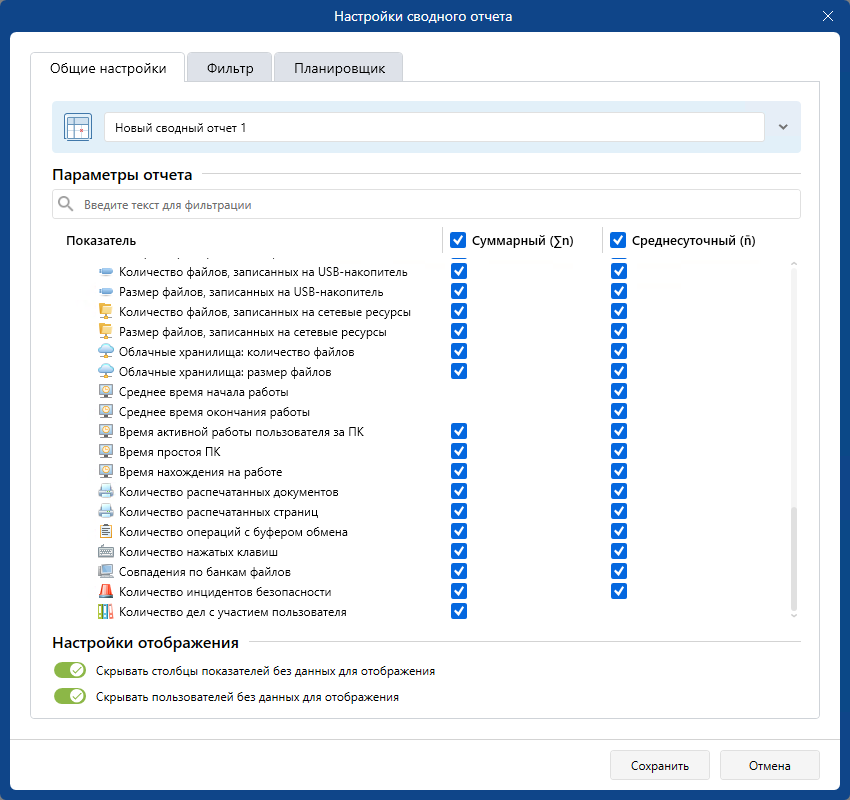
По умолчанию будут отображаться все доступные виды статистической информации.
Для показателей с отсутствующим суммарным или среднесуточным значением возможность установить/снять флажок отсутствует. Например, для показателя «Среднее время работы» возможность выбрать суммарный показатель отсутствует.
Вкладка Фильтр
На вкладке Фильтр настраиваются следующие параметры:
- Период формирования отчета.
- Список пользователей, по которым будет строиться отчет.
Для выбора периода, данные за который будут включены в отчет:
- Настройте календарь в блоке Период формирования отчета.
Доступные диапазоны дат:
- Весь период;
- За предыдущий день;
- За текущую неделю;
- За предыдущую неделю;
- За текущий месяц;
- За последние дни (дополнительно требуется указать количество дней);
- Произвольный диапазон (выберите диапазон вручную последовательными нажатиями по начальной и конечной дате).
Для получения ежедневных уведомлений с отчетами за прошедшие календарные сутки, отметьте тип отчетного периода За предыдущий день и настройте расписание отправки уведомлений для редактируемого отчета во вкладке Планировщик, как описано в п. Создание группы отчетов.
- Для включения в отчет данных, перехваченных за текущие сутки, активируйте опцию Учитывать текущий день при построении отчета.
Включение в отчет информации, перехваченной за текущие незаконченные сутки, отразится на среднесуточных значениях показателей результирующего отчета.
По умолчанию сводный отчет формируется по всем пользователям, контролируемым системой.
Для того, чтобы построить отчет только по данным заданных пользователей:
- Активируйте опцию Строить отчет по указанным пользователям.
2. Нажмите кнопку Добавить и из раскрывающегося списка выберите способ создания списка пользователей:
- Пользователя. В открывшемся окне Список пользователей выберите нужных пользователей одним из следующих способов:
- Для быстрого добавления учетной записи без выхода из окна выбора, выделите нужный элемент списка и нажмите кнопку Добавить в список. Пользователь будет добавлен в список. Повторите шаги для всех требуемых пользователей и по завершении выбора нажмите кнопку Выбрать.
- Для добавления учетной записи в список и завершения выбора, выделите нужный элемент списка и нажмите кнопку Выбрать. Для отмены выбора нажмите кнопку Отмена.
- Группу. В открывшемся окне Список групп выберите элемент из списка групп, созданных на Сервере пользователей. При формировании списка воспользуйтесь указаниями выше.
- Объект Active Directory. В открывшемся окне Список объектов Active Directory нажмите Добавить и выберите Объект Active Directory; выберите требуемые структурные элементы. Для облегчения поиска воспользуйтесь полем фильтрации. Результаты поиска отобразятся в виде списка объектов AD. При формировании списка объектов воспользуйтесь указаниями выше.
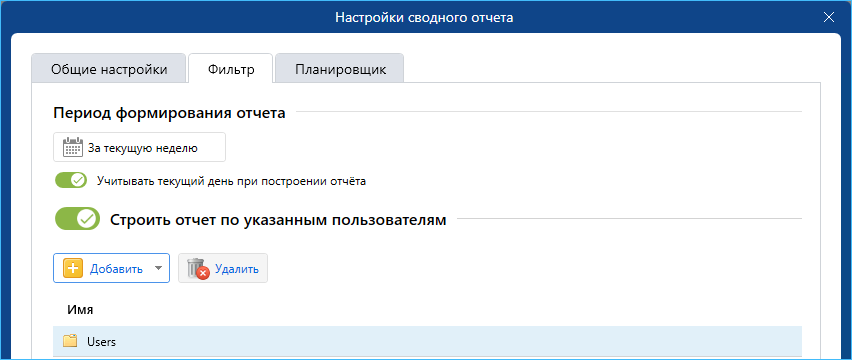
Вкладка Планировщик
Для настройки отправки периодических уведомлений, содержащих актуальные данные отчета, перейдите на вкладку Планировщик и следуйте рекомендациям п. Настройка параметров рассылки
